安装Nvidia套件和Tensorflow环境
有些事情,重复过多次才能懂!
安装过无数次,每次都是查网页,一些破CSDN误导人无数次,真服了,感觉现在最扰乱网络环境的就是这些CSDN上的破博客。去Google吧,信息是有效,但是英文难免会降低干活的效率。
痛定思痛,一定要自己写个笔记,以防每次都去翻翻翻!
以下流程环境为Ubuntu 20.04 和 NVidia 显卡
安装Nvidia显卡驱动
1. 查看自己的系统和显卡型号
uname -a #查看以下自己系统的版本,心里有个谱!
lspci | grep -i nvidia # 查看你的显卡型号,一会要对应去找该型号的驱动!

2. 查找对应的nVidia显卡驱动
从NVIDIA官网下载相应驱动 https://www.nvidia.com/Download/index.aspx?lang=en-us,根据显卡型号下载!
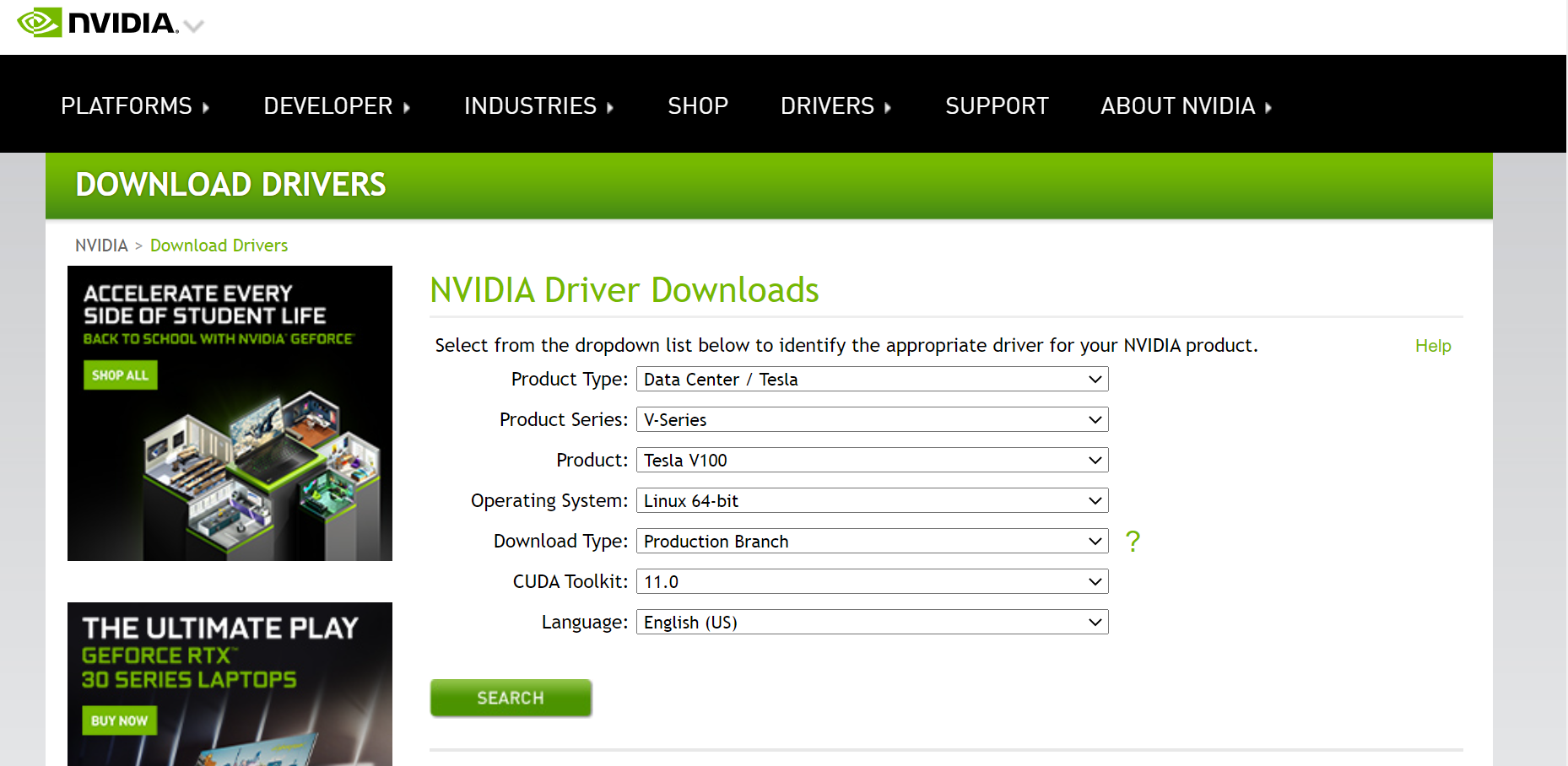
点击search,然后download,使用ftp工具上传到linux服务器上。
3. 禁用ubuntu自带驱动
在安装此驱动之前,还需要将ubuntu自带的驱动给禁用掉,这是很重要的一步!
卸载Ubuntu自带的驱动程序
sudo apt purge nvidia*
禁用自带的nouveau nvidia驱动
sodo vi /etc/modprobe.d/blacklist.conf
# vim在文件最后添加以下内容
# blacklist nouveau
# options nouveau modeset=0
然后保存退出。
更新
sudo update-initramfs -u
重启
sudo reboot
重启后查看是否已经将自带的驱动屏蔽了,输入以下代码
lsmod | grep nouveau
没有结果输出,则表示屏蔽成功
4. 安装官方驱动
先查看系统有没有装gcc
gcc -version

没有版本信息就安装一下gcc,make同理,如果make也没有装,用如下命令装一下这两个东东:
sudo apt install gcc
sudo apt install make
# 或者直接执行
sudo apt install gcc & make # 同时安装gcc和make
装完之后,cd到你放置下载的官方驱动的目录,执行:
sudo chmod a+x NVIDIA-Linux-x86_64-450.142.00.run # 给权限
sudo ./NVIDIA-Linux-x86_64-450.142.00.run -no-x-check -no-nouveau-check -no-opengl-files
# -no-x-check:安装时关闭X服务
# -no-nouveau-check: 安装时禁用nouveau
# -no-opengl-files:只安装驱动文件,不安装OpenGL文件
会弹出安装进度,
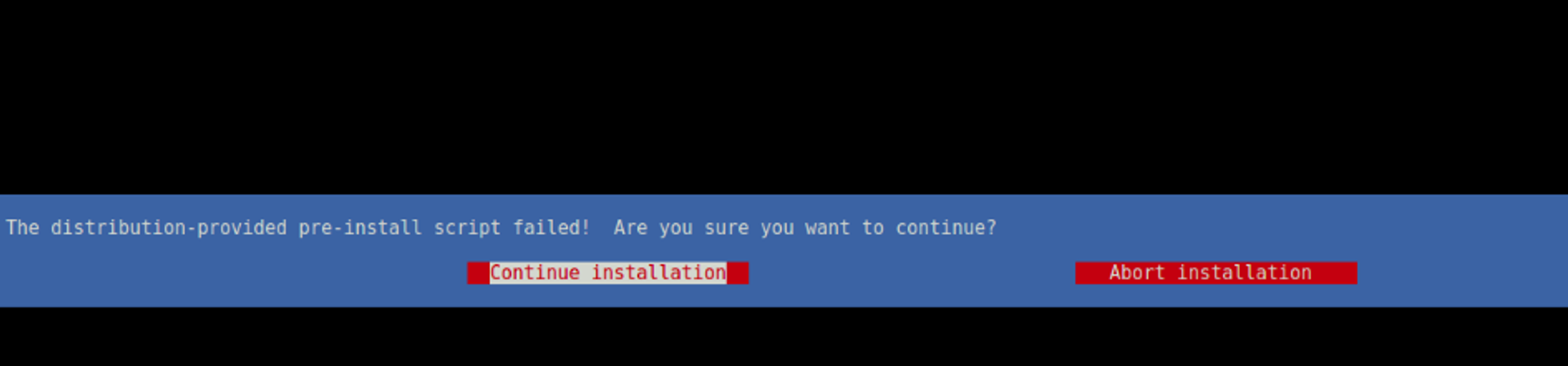

以上这两条如图示选择,其他选择默认即可!
安装完成后执行nvidia-smi 查看是否安装成功!
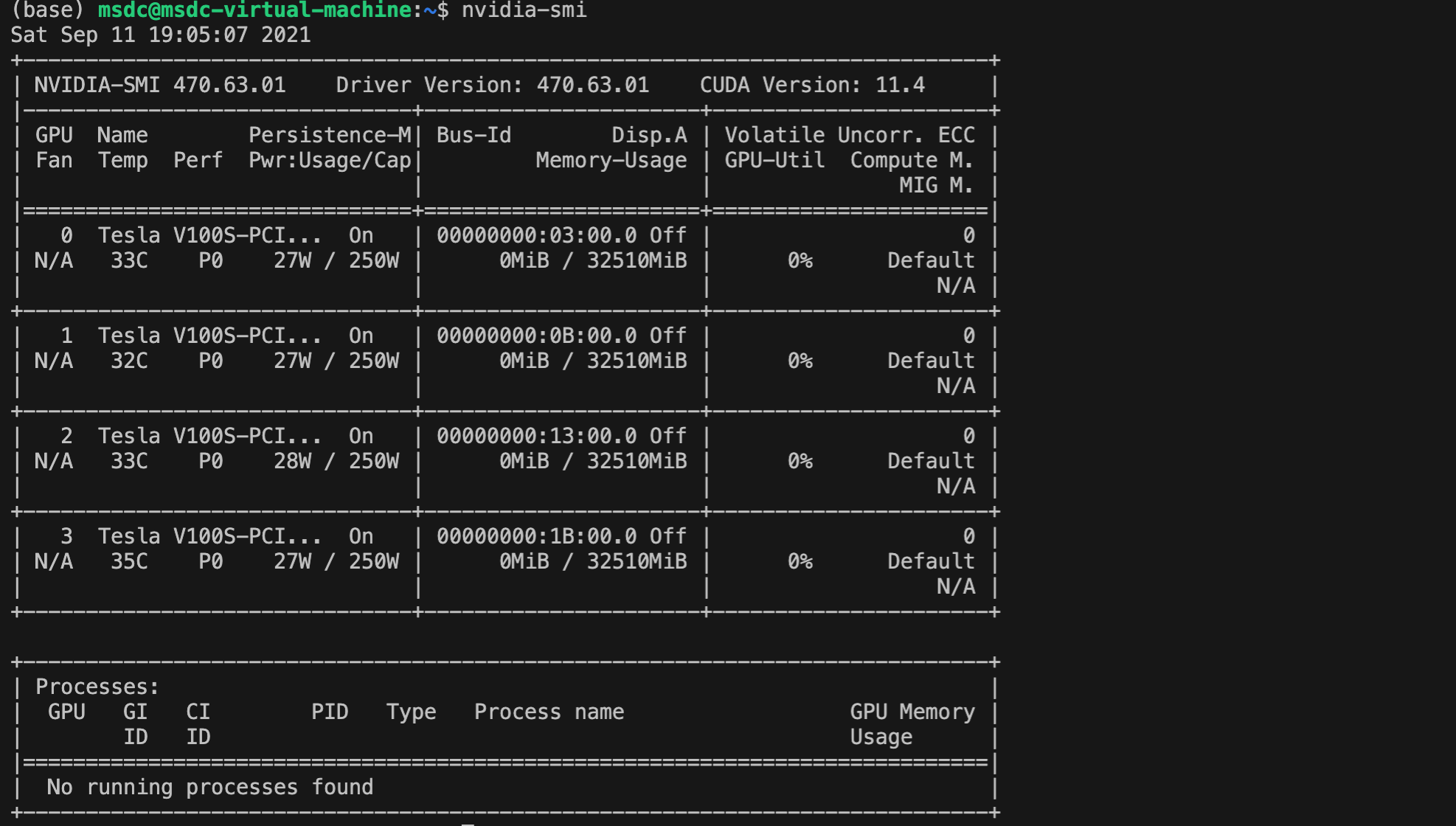
出现类似信息,表明驱动安装成功!
安装CUDA
从上面的图中可以看到我的显卡最高可以支持cuda11.0(绿色框内)
下载cuda https://developer.nvidia.com/cuda-toolkit-archive,点进网址,选择cuda11,然后选择linux,即可进入如下界面,选择系统对应信息,会弹出安装命令,复制到终端执行即可!
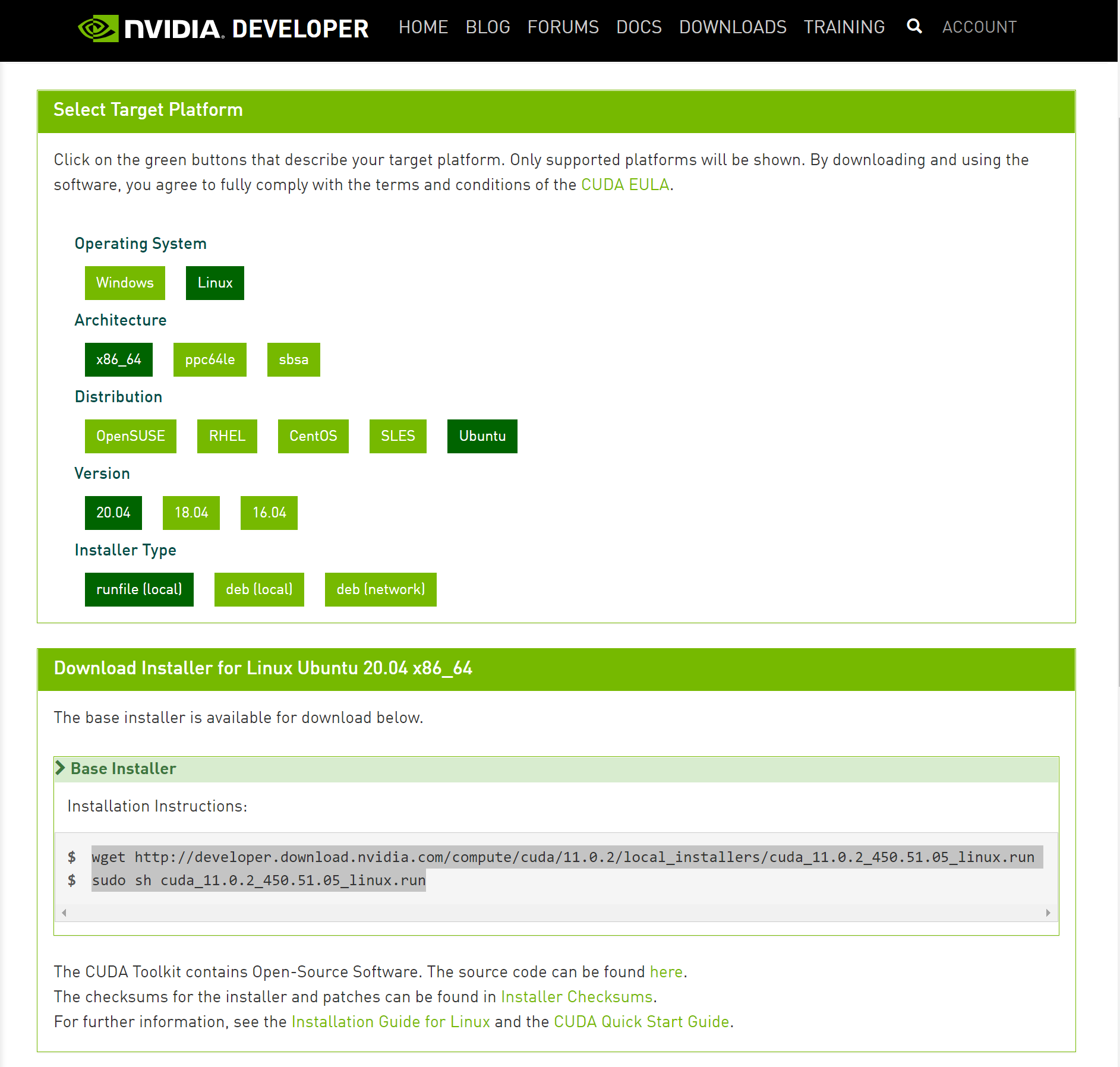
wget http://developer.download.nvidia.com/compute/cuda/11.0.2/local_installers/cuda_11.0.2_450.51.05_linux.run
sudo sh cuda_11.0.2_450.51.05_linux.run
安装的时候会让写一个接受协议类似的东西,写入accept即可,在第二个界面移动到Driver前面,按下回车,取消Driver前面的X,其他默认,移动到最后的install安装。
完成之后,添加环境变量
vim ~/.bashrc
# 将下面的11.0替换为你的cuda版本,其他不变,如果不知道自己安装的是哪个版本,就去/usr/local/文件夹下找一下
export PATH=/usr/local/cuda-11.0/bin${PATH:+:${PATH}}
export LD_LIBRARY_PATH=/usr/local/cuda-11.0/lib64${LD_LIBRARY_PATH:+:${LD_LIBRARY_PATH}}
:wd保存之后,执行source ~/.bashrc,更新环境变量
最后终端输入nvcc -V,如果出现下图,说明安装成功!

安装cudnn
13、下载cudnn https://developer.nvidia.com/rdp/cudnn-download
下载cudnn需要登录账户,可以用QQ或者微信注册一个用户然后登录找到对应cuda版本的cudnn点开找到第一个library点击下载就可以了。
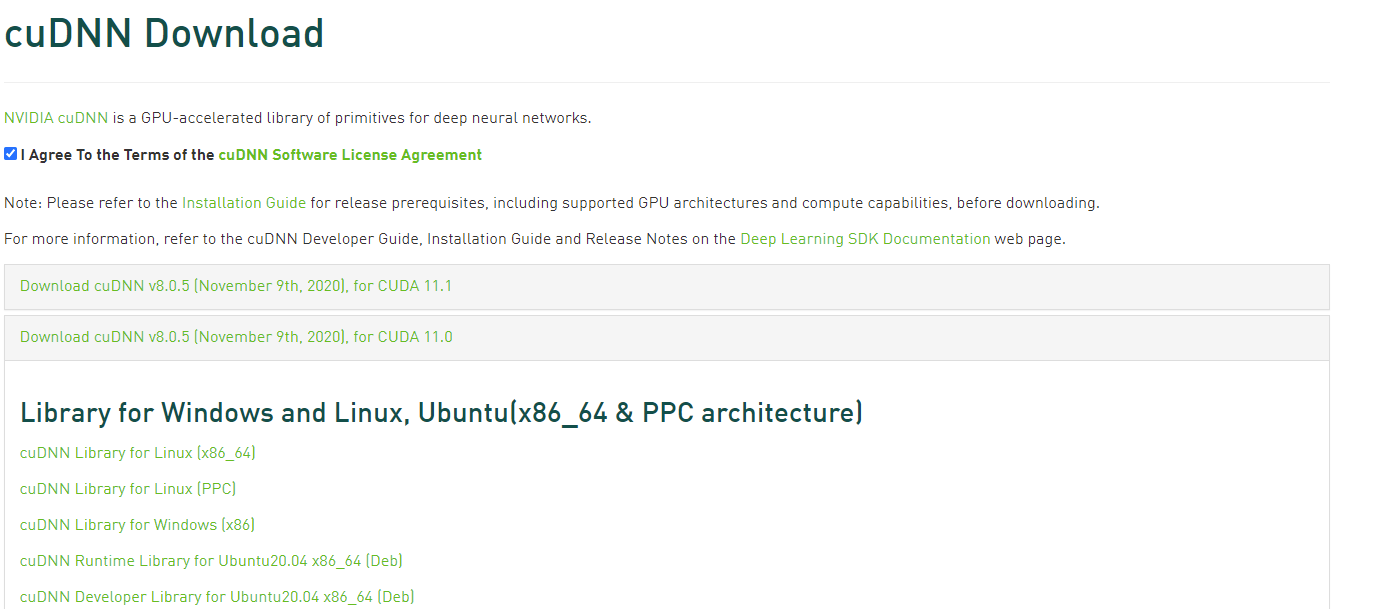
解压下载好的cudnn压缩包,然后执行
# 将文件复制到cuda对应的文件夹下
sudo cp cuda/include/cudnn.h /usr/local/cuda/include/
sudo cp cuda/lib64/libcudnn* /usr/local/cuda/lib64/
# 赋予文件执行权限
sudo chmod a+r /usr/local/cuda/include/cudnn.h
sudo chmod a+r /usr/local/cuda/lib64/libcudnn*
cuda测试
显卡驱动+cuda+cudnn都安装完成了,当然要试一下能不能用了,接下来我们对其进行测试。
如果安装时安装了sample,那就可以在终端cd到NVIDIA_CUDA-11.0_Samples所在目录,一般默认在/home/你的用户名/NVIDIA_CUDA-11.0_Samples,然后执行make
如果出现如下错误,表示没有安装g++,那么就执行sudo apt install g++,然后再make

如果不出意外,等一会儿会编译通过

然后我们cd到NVIDIA_CUDA-11.0_Samples/1_Utilities/deviceQuery下,执行
./deviceQuery
如果result=PASS表示通过
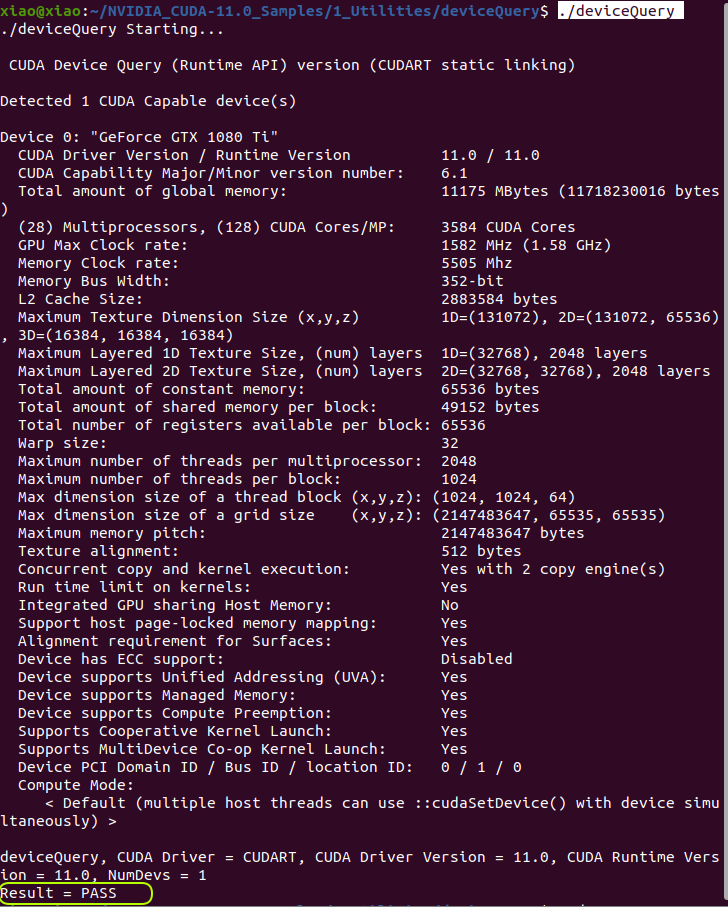
然后cd到NVIDIA_CUDA-11.0_Samples/1_Utilities/bandwidthTest下,执行:
./bandwidthTest
如果result=PASS表示通过
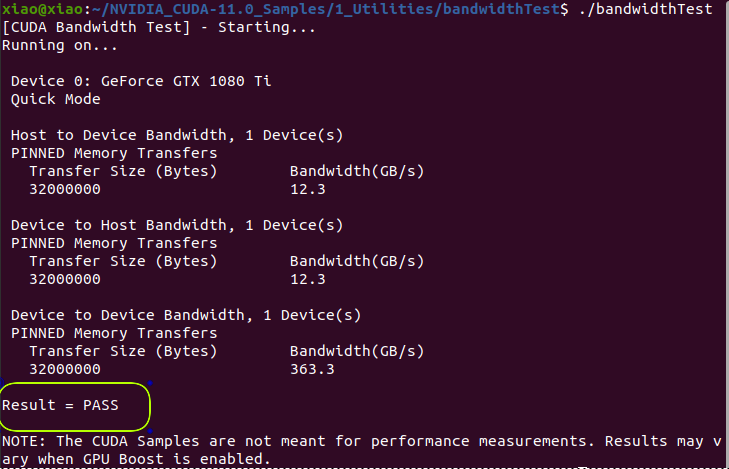
至此,全部配置完成,如有错误欢迎留言指出。
Tensorflow 环境安装
安装某些包或者环境,第一选择一定是官网!!
忍不住又要吐槽那些乱七八糟的csdn,深受其害!
进入tensorflow官网,官网推荐pip安装,但是我习惯了用canda,所以根据官方的指引,去这个链接,查看conda官方给的tensorflow安装教程:
就一行命令!简直了,再也不要理百度出来的那些牛马神蛇了!
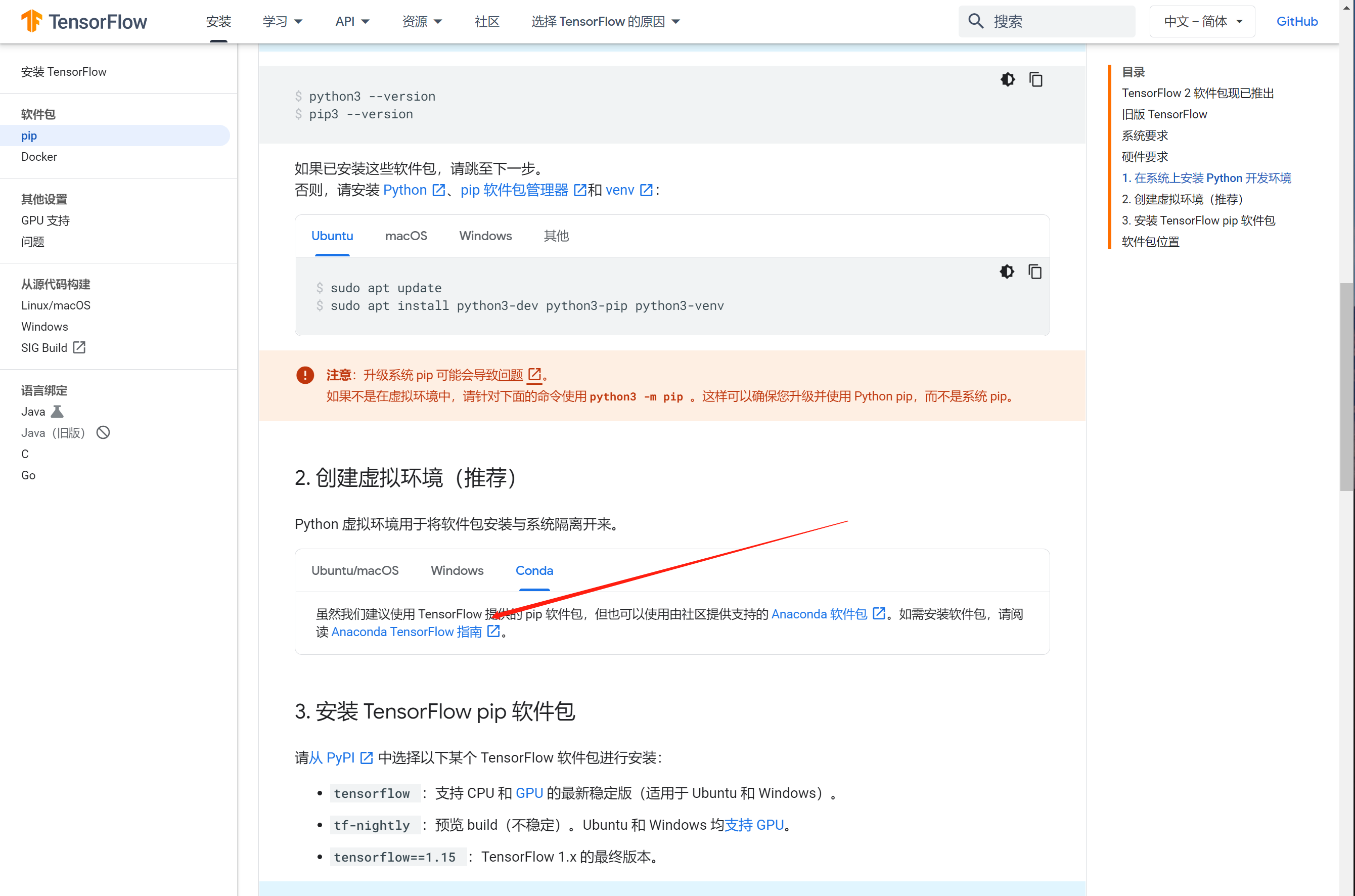
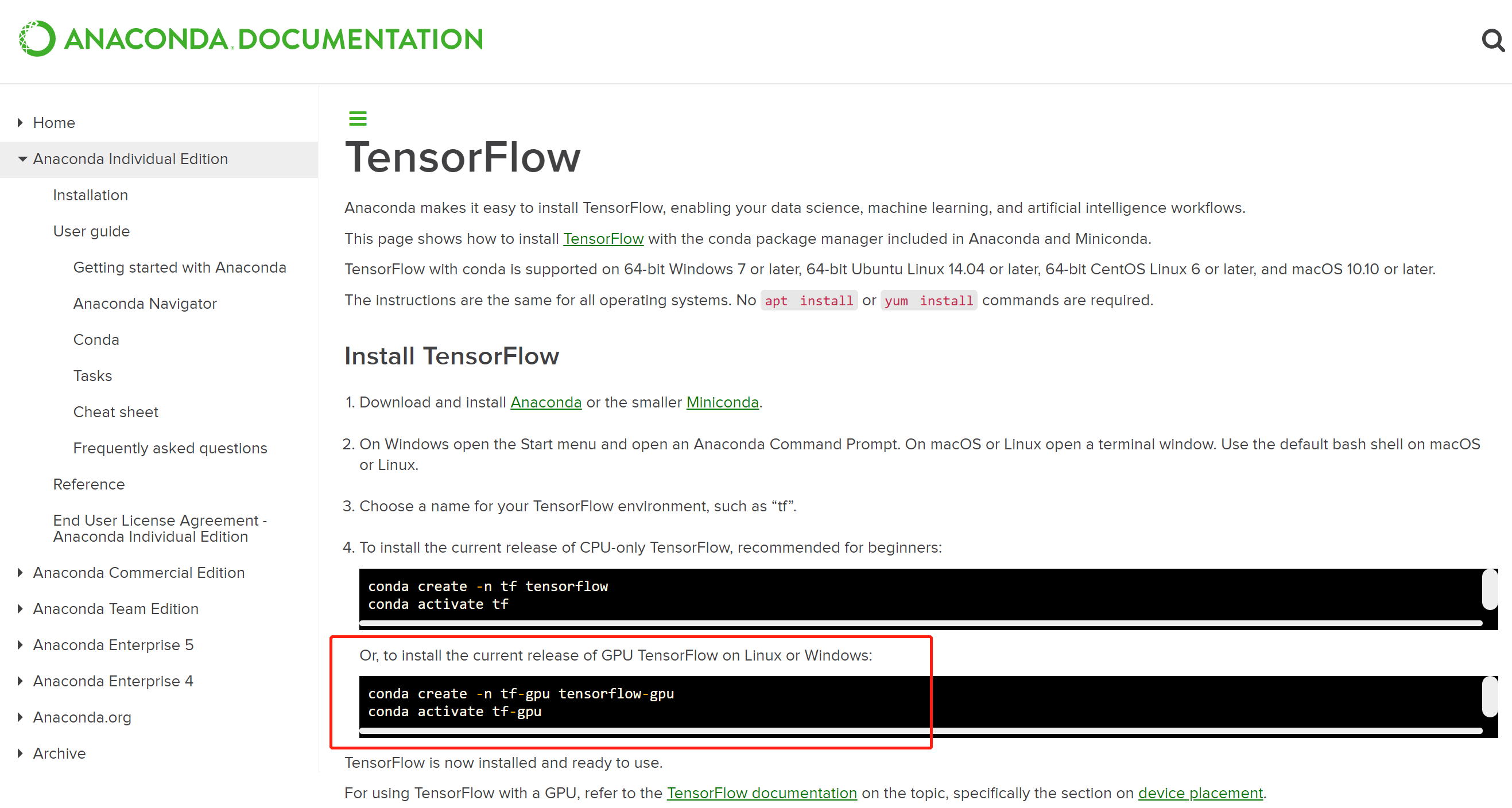
在创建虚拟环境的后面加一个tensorflow-gpu即可,官方已经给你准备好了!!
conda create -n tf-gpu tensorflow-gpu
conda activate tf-gpu
下载之后就可以使用了!不会出现什么调不起来GPU,不会出现各种动态库的问题!
不过要注意,conda install 其他包的时候注意点,别随意升级里面的cudatoolkit cudnn等!

